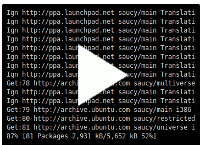 Ранее мы показали вам, как можно использовать команду «
Ранее мы показали вам, как можно использовать команду «script» для записать сеанс терминала в Linux. Единственным недостатком этого является то, что вывод осуществляется в текстовый файл. Если вы хотите, чтобы выходные данные были в видеоформате, чтобы их можно было легко поделиться с друзьями, вот два приложения, которые вы можете использовать для записи сеанса терминала в виде видео.
1. Асцинема
Асьинема – бесплатное решение с открытым исходным кодом для записи сеансов терминала и публикации их в Интернете.
Чтобы установить asciinema в Ubuntu, используйте следующие команды:
sudo add-apt-repository ppa:zanchey/asciinema sudo apt-get update sudo apt-get install asciinema
Вы также можете установить его в другие дистрибутивы. Ознакомьтесь с страница установки для получения инструкций для Fedora, Arch Linux и Gentoo Linux.
После установки откройте терминал и введите:
asciinema rec
Запись начнется.
Завершив запись, нажмите «Ctrl + d» или введите «exit», чтобы завершить запись. Затем вам будет предложено спросить, хотите ли вы загрузить видео.
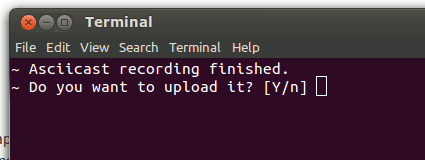
Если вы нажмете «y», видео будет загружено и вам будет показан URL-адрес загрузки. Затем вы сможете поделиться URL-адресом со своими друзьями.
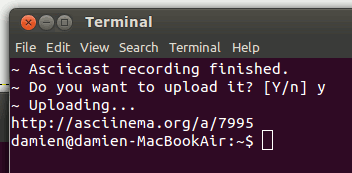
После этого вы можете использовать команду
asciinema auth
чтобы заявить права на загруженное вами видео (вам необходимо будет создать учетную запись в asciinema). После этого вы сможете встроить видео на свой сайт или даже удалить его.
Плохая сторона асцинемы в том, что вы можете посмотреть видео только онлайн. Если вы решите не загружать видео, оно не сохранится на вашем компьютере.
2. Шотерм
Шотерм — еще одно приложение, имеющее те же функции, что и Asciinema. Он записывает сеанс вашего терминала и по завершении загружает видео на свой сервер.
Чтобы установить его, просто запустите команду:
curl showterm.io/showterm > ~/bin/showterm chmod +x ~/bin/showterm
Чтобы начать, используйте команду:
showterm
чтобы начать запись и
exit
чтобы выйти из записи.
В отличие от Asciinemi, он автоматически загружает видео на сервер showterm без запроса. Затем вы можете щелкнуть URL-адрес, чтобы просмотреть видео в браузере.
Заключение
И Asciinemi, и Showterm — это простые приложения, которые позволяют легко записывать сеанс терминала и делиться им с другими. Это особенно полезно, когда вам нужна помощь в устранении неполадок вашего компьютера и записи результатов диагностической команды, чтобы помочь вашему другу выяснить, что не так с вашим компьютером.
Asciinema и Showterm также совместимы с Mac.


